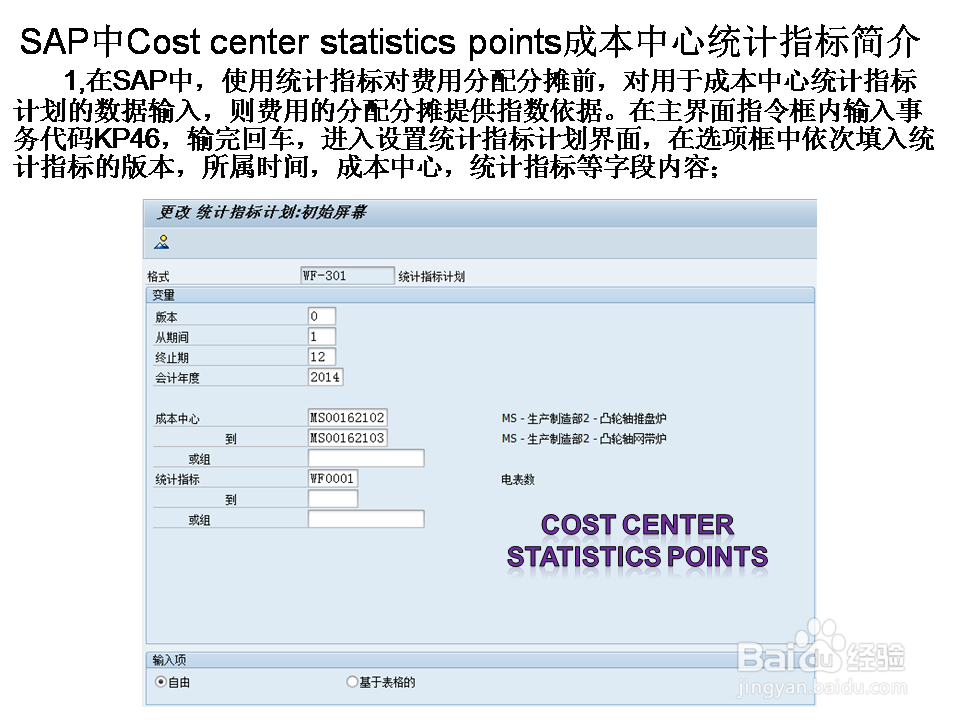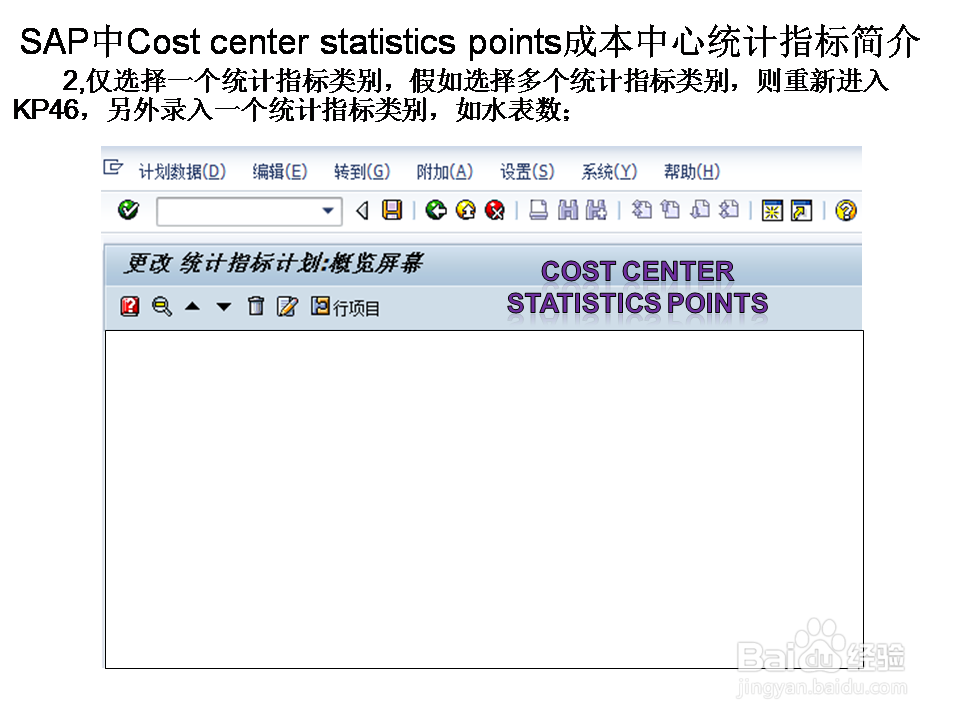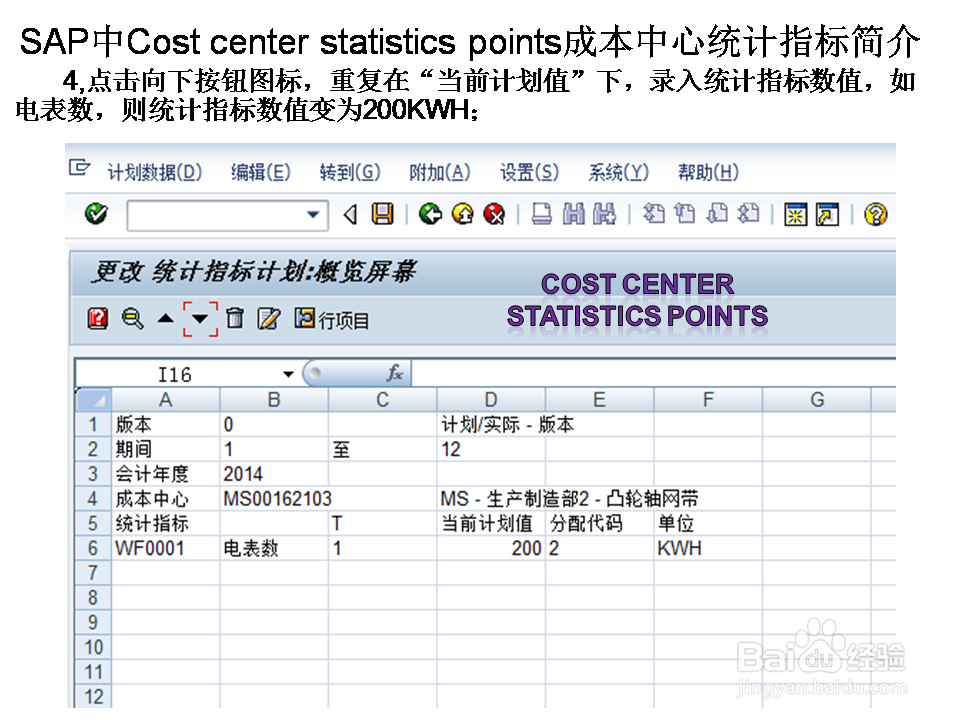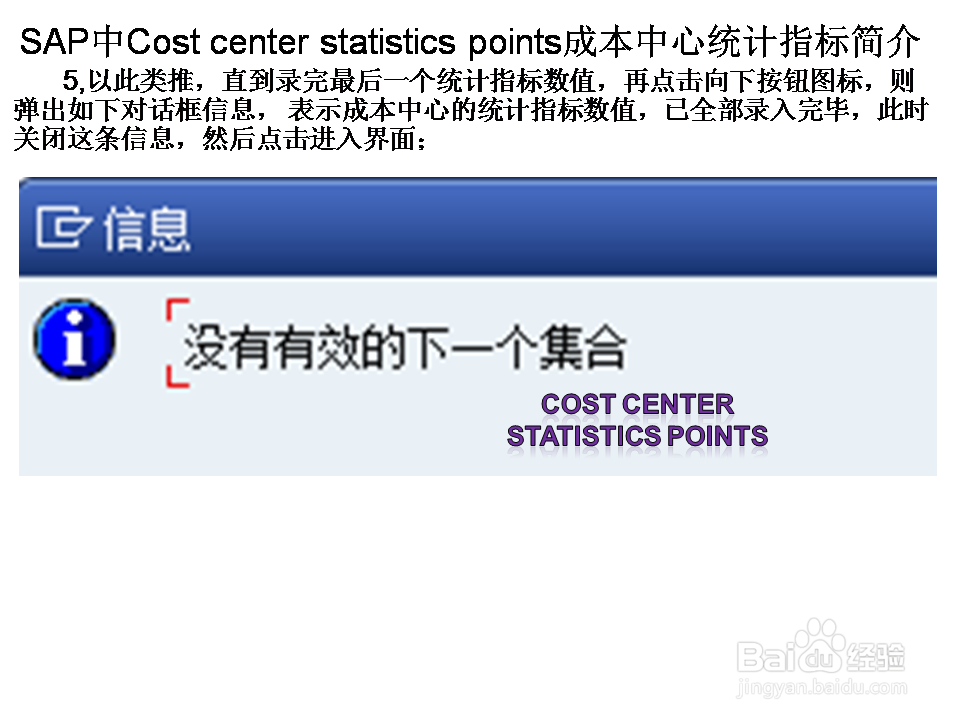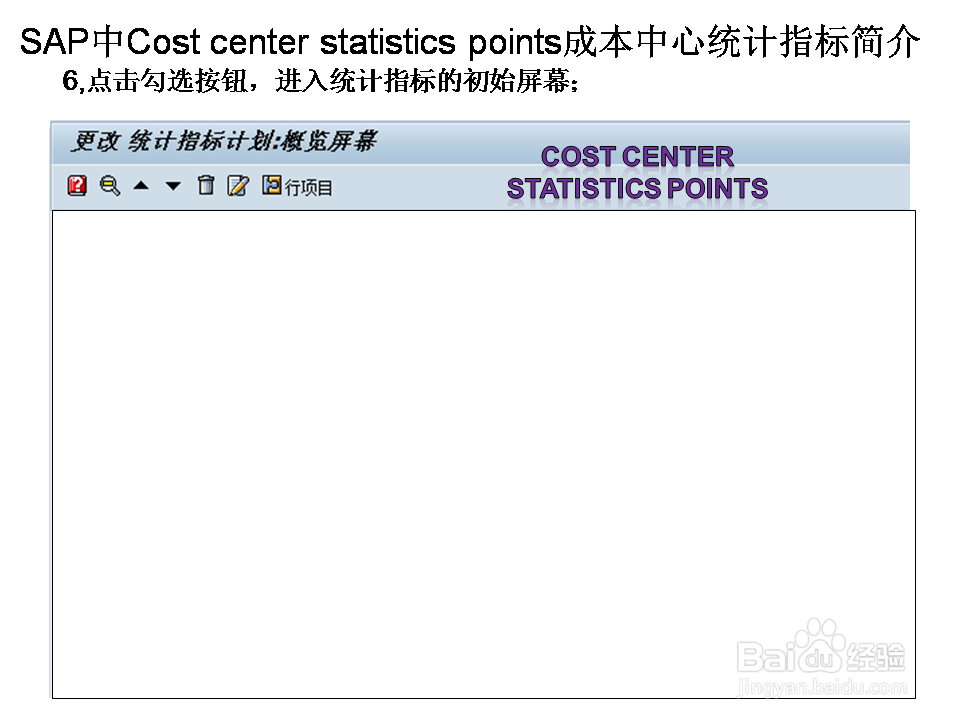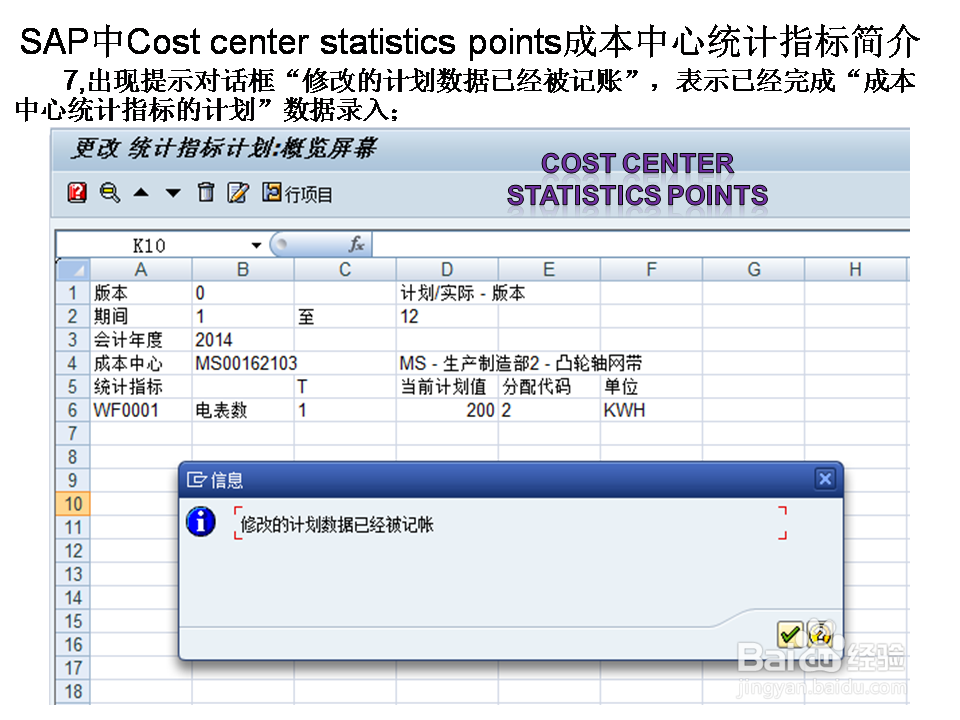SAP中Cost center statist poi成本中心统计指标
1、在主界面指令框内输入事务代码KP46,输完回车,进入设置统计指标计划界面,在选项框中依次填入统计指标的版本,所属时间,成本中心,统计指标等字段内容;
2、仅选择一个统计指标类别,假如选择多个统计指标类别,则重新进入KP46,另外录入一个统计指标类别,如水表数;
3、以输入项选择“自由”为例,在“当前计划值”下,录入统计指标数值,如电表数,则统计指标数值变为300KWH;
4、点击向下按钮图标,重复在“当前计划值”下,录入统计指标数值,如电表数,则统计指标数值变为200KWH;
5、以此类推,直到录完最后一个统计指标数值,再点击向下按钮图标,则弹出如下对话框疙熳阊涓信息, 表示成本中心的统计指标数值,已全部录入完毕,此时关闭这条信息,然后点击进入界面;
6、点击勾选按钮,进入统计指标的初始屏幕;
7、出现提示对话框“修改的计划数据已经被记账”,表示已经完成“成本中心统计指标的计划”数据录入;
声明:本网站引用、摘录或转载内容仅供网站访问者交流或参考,不代表本站立场,如存在版权或非法内容,请联系站长删除,联系邮箱:site.kefu@qq.com。
阅读量:70
阅读量:35
阅读量:57
阅读量:79
阅读量:85